
IS ČUS
Databáze tělovýchovných jednot (TJ), sportovních klubů (SK) a svazů, které jsou sdruženy v České unii sportu, doplněná o údaje o sportovních zařízeních, která TJ a SK provozují.
Od února se opakovaně objevují dotazy na hromadný zápis sportovců a trenérů do Rejstříku sportu MŠMT za využití podkladových dat z Informačního systému České unie sportu. Vytvořili jsme pro vás přehledný manuál, který vás provede krok za krokem.
MŠMT v rámci administrace dotačních žádostí na rok 2020 porovnává členskou základnu přiloženou k žádosti o dotaci z programu Můj klub sestavenou k 30.9.2019 s členskou základnou uvedenou v Rejstříku sportu MŠMT. Pokud objeví nesoulad, žádá o úpravu dat v Rejstříku tak, aby zápis odpovídal skutečnosti a mohla být klubu poskytnuta dotace v souladu s platnými legislativními pravidly.
Česká unie sportu provedla hromadný zápis sportovců a trenérů za všechny své členské TJ/SK začátkem prosince 2019, následně MŠMT ovšem zrušilo možnost importu členských základen cizími subjekty (střešními organizacemi, sportovními svazy). Klub, který měl členskou základnu v IS ČUS v pořádku, má stejná data přenesena do Rejstříku sportu MŠMT. V případě, že TJ/SK již provedla vlastní zápis do Rejstříku, ministerstvo k zápisu České unie sportu (ani jiných střešních organizací) již nepřihlíží.
Některé kluby se dostaly do situace, kdy potřebují do Rejstříku nahrát členskou základnu vlastními silami a nevědí si s tímto úkolem rady. Níže uvedený postup by měl být v takové situaci nápomocen. Zkušenému uživateli nezabere celá akce déle než 5-10 minut. Nicméně návod je tvořen tak, aby byl užitečný i pro funkcionáře, kteří tráví více svého času na hřišti než u počítače.
Poznámka: Převod členské základny z IS ČUS do tabulky pro import dat do Rejstříku sportu MŠMT byl vytvořen v operačním systému Windows 10 v aplikaci Excel 2016. V jiných verzích programu či v odlišných tabulkových editorech bude pravděpodobně potřeba nalézt ekvivalentní nástroje/funkce.
Pro převod dat z Informačního systému České unie sportu je potřeba si nejprve vyexportovat data uložená v online databázi ČUS. Na webové stránce https://iscus.cz/ se v pravé části menu přihlásíte do systému (každý členský klub PTU má své přístupové údaje).
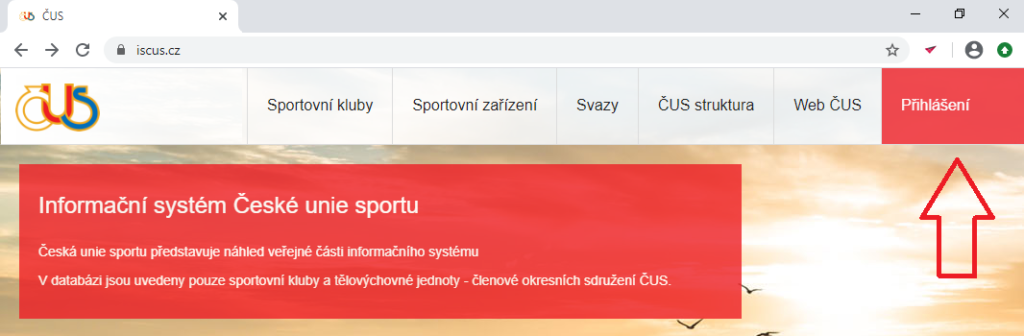
Vyberete v menu svého klubu záložku „Členové“ a dole na stránce zvolíte červené tlačítko „Export“.
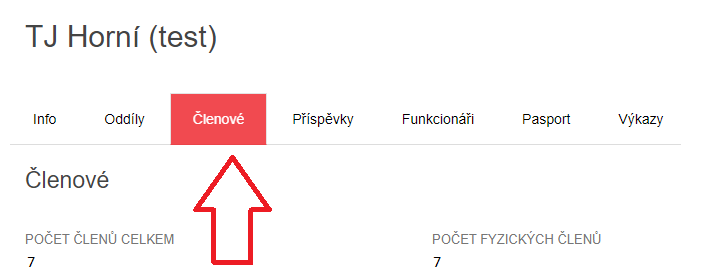
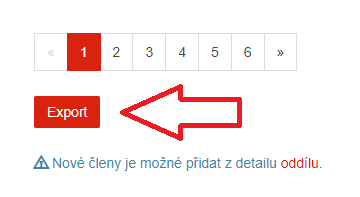
Pokud máte v klubu více oddílů (z různých sportovních odvětví), můžete obdobně vyexportovat jednotlivé členské základny ze záložky „Oddíly“.
Stažený soubor CSV z Informačního systému České unie sportu máte tedy uložený v počítači a otevřete jej v programu Excel.
Na základní záložce „Domů“ v sekci „Úpravy“ v pravé části stránky pod tlačítkem „Seřadit a filtrovat“ zapnete funkci „Filtr“, případně můžete použít klávesovou zkratku Ctrl+Shift+L.
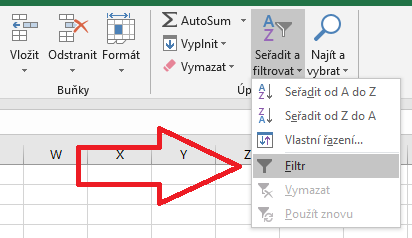
Filtr se zapíná pro vybrané buňky, což je v okamžiku otevření souboru celá oblast. Pokud byste měli omylem před aktivací funkce „Filtr“ vybranou nějakou část dokumentu, jednoduše Filtr na stejném místě vypnete. Poté vyberete kompletní oblast dat (lze použít klávesovou zkratku Ctrl+A) a Filtr opět zapnete. Aktivní funkci Filtru poznáte podle nabídky rolovacího seznamu u jednotlivých buněk v nadpisu sloupců.
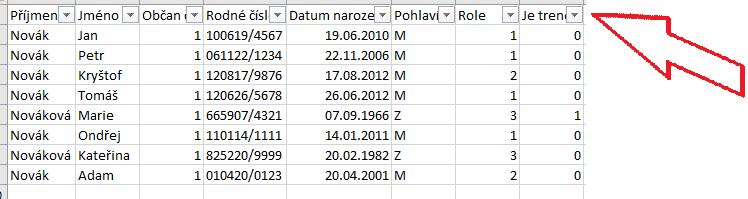
Poznámka: Všechna jména, rodná čísla a data narození jsou v tomto manuálu smyšlená.
Do informačního systému ČUS se nahrává kompletní členská základna klubu, a to včetně funkcionářů a dalších osob. Rejstřík sportu MŠMT je potřeba určen pouze pro sportovce a trenéry. Ve staženém seznamu členů je tedy potřeba vyhledat osoby, které nejsou ani trenéři, ani sportovci a následně je odstranit. Pro vyhledání využijete aktivovanou funkci Filtru.
Ve sloupci s názvem „Je trenér“ rozkliknete rolovací menu a vyberete k zobrazení pouze osoby označené číslem „0“, který v IS ČUS znamená, že daný člen není trenér.
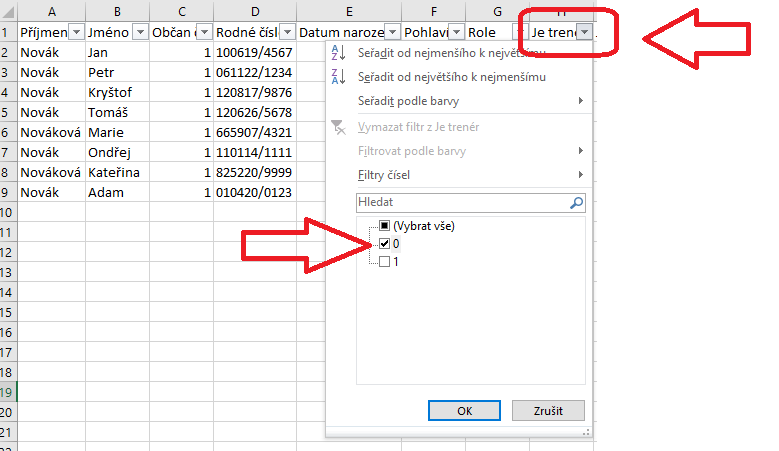
Obdobnou akci uděláte také ve sloupci „Role“ pouze s tím rozdílem, že tentokrát vyberete číslo „3“. V rámci IS ČUS je používáno označení Role 1 pro soutěžní sportovce, Role 2 pro jiné aktivní sportovce a Role 3 pro ostatní, tedy funkcionáře, rodiče a podobně.
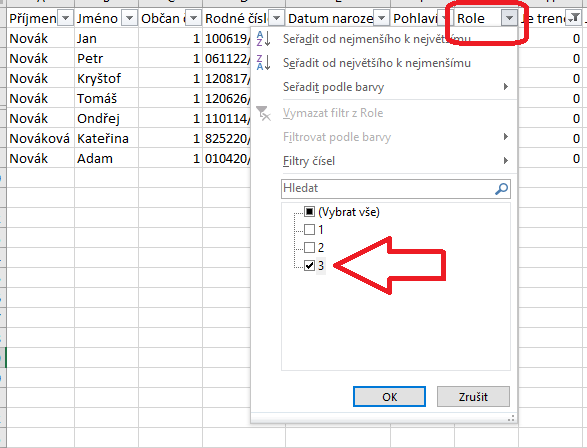
Po aktivaci těchto dvou filtrů se zobrazují pouze osoby, které nejsou ani sportovci, ani trenéři. Pokud si chcete zkontrolovat, že máte v daném sloupci zapnutý filtr, stačí se podívat na ikonu rolovacího seznamu v dané buňce – při zapnutí zobrazuje ikonu filtru (trychtýř).
Nyní je třeba označit vybrané řádky (pouze jednotlivé osoby, bez řádku nadpisů!) a řádky odstranit. Pokud byste pouze použili klávesu „Delete“, vymaže se pouze obsah řádků, nikoli řádky jako takové a při importu by dokument mohl hlásit chybu o nevyplnění informací. Kompletní řádek označíte kliknutím levým tlačítkem myši na jeho pořadové číslo v levé části tabulky, tažením myši či použitím klávesové zkratky Shift + šipka pak můžete vybrat rovnou více řádků. Zvolené řádky odstraníte pravým kliknutím myši a výběrem možnosti „Odstranit“.
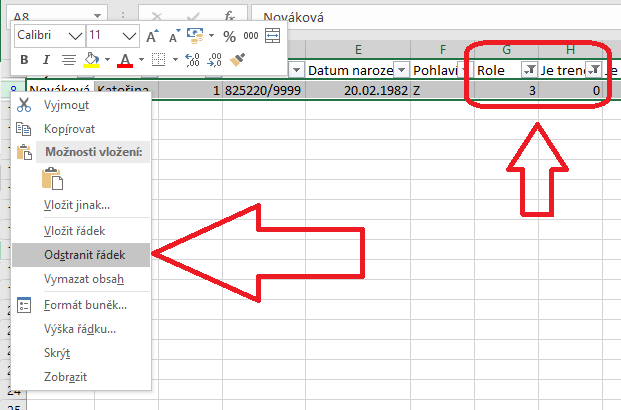
Po odstranění všech nesportovců/netrenérů vám zbude prázdné pole pouze s názvy sloupců. Přes výběr filtru u buněk „Role“ a „Je trenér“ postupně u obou (!) filtrů zapnete opět zobrazení všech položek. V souboru vám v tuto chvíli zůstali pouze sportovci, či ostatní osoby, které jsou zároveň trenéři.

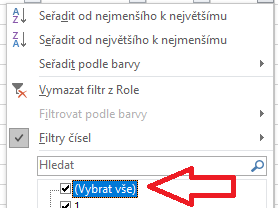
Jak IS ČUS, tak Rejstřík sportu MŠMT používají kódová označení pro informace o tom, zda je osoba sportovec či trenér, ovšem každý systém je má odlišné. Jak bylo zmíněno výše, IS ČUS u sportovců používá kódy 1, 2 a 3. Rejstřík sportu MŠMT označuje číslem 1 sportovce a číslem 0 nesportující. Před importem dat do Rejstříku je tedy potřeba hromadně změnit číslování.
Pro hromadnou změnu vyberte myší buňky ve sloupci „Role“ (označí se zeleně). Následně aktivujete funkci „Najít a nahradit.“ Ta se nachází stejně jako „Filtr“ na záložce „Domů“ v sekci „Úpravy“ pod polem „Najít a vybrat“, případně lze použít klávesovou zkratku Ctrl+F.
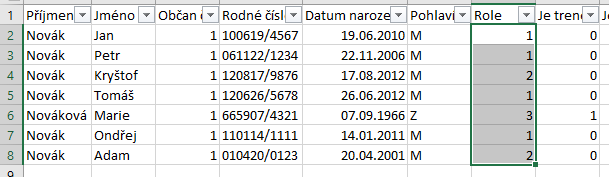
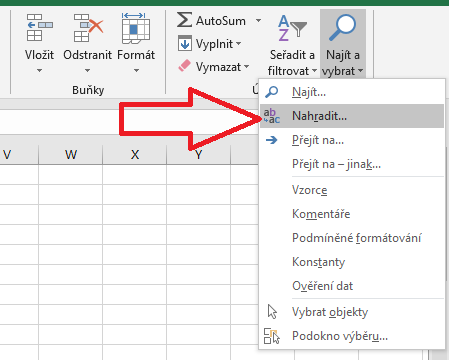
Soutěžní sportovci mají již správně označení „1“, ovšem u jiných aktivních sportovců je potřeba vyměnit označení „2“ také za číslovku „1“ (bez uvozovek). Před potvrzením pokynu „Nahradit vše“ si zkontrolujte, zda máte správně vybrané buňky, ve kterých chcete změny provádět. Pokud by nebyly vybrané, funkce by se aplikovala na celý dokument a změnila údaje i v rodných číslech a datech narození.
Po provedení prvního nahrazení program oznámí hlášku o úspěšném provedení. Následně je třeba ostatní členy v IS ČUS označované číslem „3“ vyměnit za číslo „0“ (nula) stejným způsobem – buňky zůstávají vybrané stejné a funkci již máte otevřenou, stačí vyměnit čísla a znovu potvrdit.
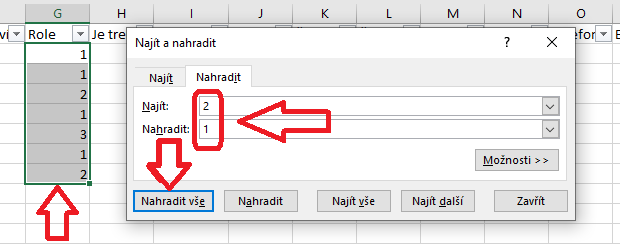
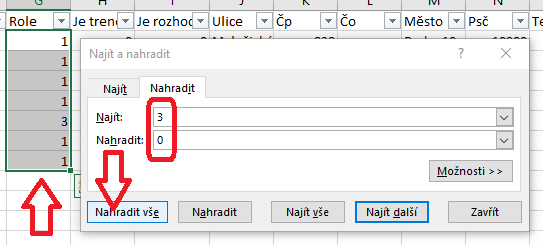
Nyní jste úspěšně přečíslovali kódy označení sportovců. U trenérů není tato procedura potřeba, jelikož ČUS i MŠMT používají stejná označení (0 = není trenér, 1 = je trenér).
Poslední významnou odlišností mezi systémy je formát rodného čísla – ČUS používá lomítko před posledním čtyřčíslím, nicméně MŠMT pro svou databázi využívá pouze číslice, bez lomítka. Nejprve si pomocí funkce Filtr ve sloupci rodného čísla seřaďte členskou základnu od nejmladších – je to důležité pro následující krok níže.
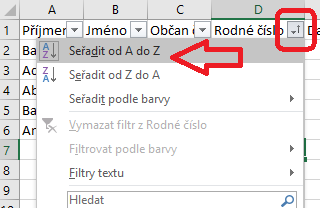
Postup hromadného odstranění lomítek v rodném čísle je obdobný jako u přečíslování rolí: nejprve je třeba vybrat požadovanou oblast (tedy sloupec buněk s rodnými čísly). Následně přes funkci Nahradit vysvětlenou výše můžete snadno najít všechna lomítka – znak „/“ a pole „Nahradit“ necháte prázdné.
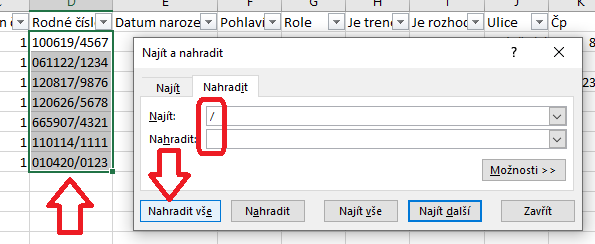
Poslední úpravu, kterou je nutno udělat před přetažením dat do souboru MŠMT, je úprava formátu rodných čísel. Odstraněním lomítka se změnil formát dat rodného čísla na numerickou hodnotu a pokud máte ve své členské základně ročníky narození 2000-2009, počáteční nuly automaticky zmizí. To ovšem Rejstřík MŠMT vyhodnocuje jako chybu a nenechal by vás členskou základnu nahrát.
Proto je potřeba ve sloupci s rodnými čísly vybrat ročníky narození 2000-2009 a nastavit vlastní formát dat na desetimístnou číslici. Není možné vybrat celý sloupec! Rodná čísla přidělená fyzickým osobám narozeným před 1. lednem 1954 jsou totiž devítimístná a hromadnou úpravou byste je změnili a neprošla by v importu do Rejstříku. Proto byla výše zdůrazněna nutnost seřazení seznamu podle rodných čísel, abyste následně ročníky narození 2000-2009 byli schopni snadno dohledat a hromadně označit.
Na vybrané buňky s rodnými čísly ročníků 2000-2009 kliknete pravou myší a v menu zvolíte pole „Formát buněk“.

Následně v záložce „Číslo“ zvolíte druh „Vlastní“ a v poli „Typ“ smažete všeobecný text a vložíte deset nul, tedy „0000000000“ (bez uvozovek). Tím nastavíte formát buněk na desetimístnou číslici a ročníkům 2000-2009 se nuly do začátku vrátí automaticky.
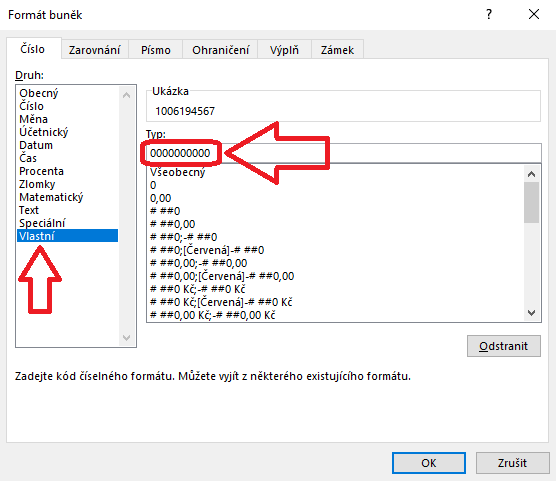
Nyní máte data připravená pro přenos do ministerského souboru.
Pro přenos dat do souboru MŠMT chybí ještě stáhnout samotný CSV soubor z webových stránek Rejstříku: https://rejstriksportu.cz/ . Členové ČUS využijí sekci „Postup pro uživatele, kteří získají soubor CSV pomocí exportu z jiné databáze“. V této sekci si stáhnete do svého počítače soubor „Prázdné CSV pro sportovce a trenéry k vyplnění“. V případě, že máte mezi členskou základnou cizince, využijete i číselník zemí. Stejně tak MŠMT doporučuje vyplnit u každého člena i sport dle daného číselníku, byť se nejedná o povinnou položku.
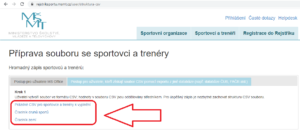
I členové ČUS mohou použít „Prázdné XLS pro sportovce a trenéry k vyplnění“ ze záložky „Postup pro uživatele MS Office“. Výhodou je již předpřipravený formát dat jednotlivých sloupců, nevýhodou je riziko špatného uložení a následně odmítnutí celého souboru Rejstříkem, jelikož přípona CSV zahrnuje několik různých typů kódování a při ukládání souboru je třeba vybrat ten správný. Tomu předejdete stažením přímo již přichystaného „Prázdné CSV pro sportovce a trenéry k vyplnění“ ve vedlejší záložce.
Stažený ministerský soubor CSV si také otevřete v programu Excel, nyní tedy budete mít vedle sebe dva soubory, mezi kterými budete přenášet data.
Pořadí jednotlivých položek v souboru z MŠMT je odlišné oproti souboru ČUS. Je tedy třeba vždy vybrat daný sloupec (bez nadpisu! pouze samotná data členské základny) ze souboru ČUS a zkopírovat data (pravé tlačítko myši a funkce „Kopírovat“, či klávesová zkratka Ctrl+C). Následně v souboru MŠMT vyberete první buňku pod nadpisem správného sloupce a obdobným způsobem přes funkci „Vložit“ (či Ctrl+V) nakopírujete data. Tento postup postupně zopakujete pro všechny potřebné sloupce. Povinně je třeba v souboru MŠMT vyplnit:
Pokud máte ve svém klubu cizince, vyplníte u nich navíc:
Ostatní sloupce jsou buď nepovinné, případně se při nevyplnění zapíší automaticky k datu nahrání souboru. Pokud chcete vyplnit kód sportu členů, využijte číselník sportů ze stránek Rejstříku. Pokud osoba vykonává více jak jeden druh sportu, bude zápis osoby ve více řádcích, v kterých se údaje z předchozích sloupců budou vždy opakovat a měnit se bude pouze druh sportu. Víceoborové kluby mohou tedy postupně importovat jednotlivé oddíly za sebe.
Nyní máte vše připraveno k nahrání do Rejstříku MŠMT, poslední krok je upravený soubor uložit do počítače v této upravené podobě. Před samotným uložením si ještě jednou zkontrolujte, že máte správná data v adekvátních sloupcích, máte vyplněné všechny povinné údaje a že máte správný formát rodného čísla (tj. bez lomítka a u ročníků 2000-2009 vám na začátku nezmizely nuly). Pokud byste odhalili chybu, můžete aplikovat jednotlivé výše popsané rady na úpravu dat i přímo v ministerském CSV.
Při samotném ukládání si dejte pozor, abyste nezměnili formát souboru. V nabídce typů přípon je více typů CSV a pouze jeden (již přednastavený) Rejstřík přijímá.
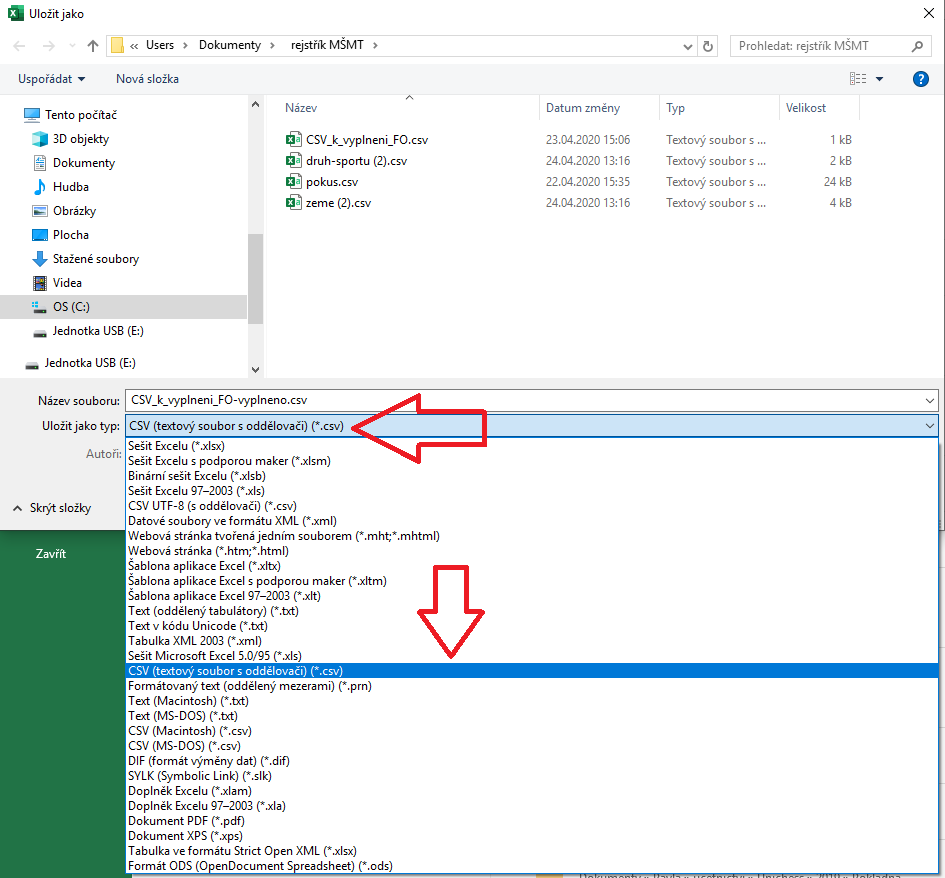
Po uložení soubor již znovu neotvírejte – CSV při otevření Excelem si nepamatuje formátování a museli byste znovu nastavit vlastní formát rodných čísel a znovu uložit – na což vás sám Excel bude při ukládání upozorňovat.

Nyní je již vše připraveno pro bezchybné nahrání dat do Rejstříku MŠMT. Na webové stránce https://rejstriksportu.cz/ se v pravém horním rohu přihlásíte do svého klubového účtu (pokud ho nemáte, je potřeba přes záložku „Registrace do Rejstříku“ účet založit). Po přihlášení vyberete v menu „Zapsat údaje“.
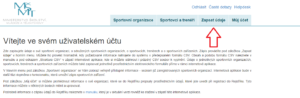
MŠMT upozorňuje, že úspěšný zápis se ve veřejné části Rejstříku projeví až následující den. Na této stránce následně také najdete historii všech vašich pokusů o zápis údajů (úspěšných i neúspěšných). V tuto chvíli vás ovšem zajímá odkaz „Přidat údaje o sportovcích a trenérech“.
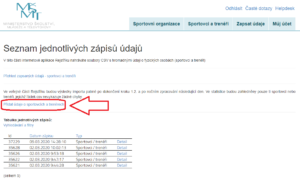
Pod vysvětlujícím textem zvolíte zelené pole „Nahrát CSV“ a v počítači vyberete uložený již upravený ministerský soubor CSV.
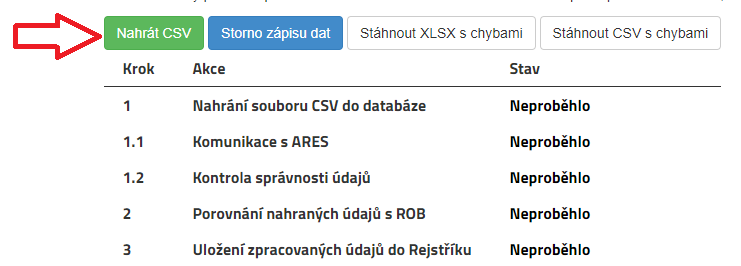
Samotný zápis zabere určitou dobu, úměrnou k velikosti členské základny. Pokud nahráváte několik tisíc členů, připravte se na delší čekání. Následně vás bude zajímat stav kroku 1.2 „Kontrola správnosti údajů“. Pokud se zobrazí nápis „Dokončeno s úspěchem“, máte vše v pořádku. Porovnání nahraných údajů s Registrem obyvatel v tuto chvíli není pro úspěšný zápis nutné.
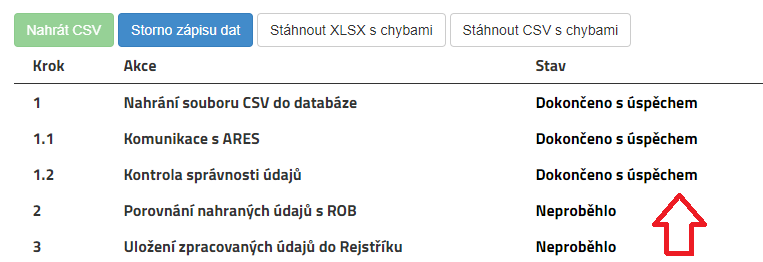
Pokud vám zápis neproběhl úspěšně, Rejstřík vám velmi pravděpodobně sám oznámí důvod. Mezi nejčastější chyby při nahrávání obecně patří (a tento manuál by vám měl pomoc se jim vyhnout):
Pokud vám Rejstřík hlásí chybu, se kterou nedokážete identifikovat a opravit, neváhejte se nám ozvat, rádi vám pomůžeme.
Ing. Pavla Šrůtová
Pražská tělovýchovná unie, z.s.
Hanusova 347/16
140 00 Praha 4
IČ: 00435228
Tel. +420 261 215 365
Email: info@ptupraha.cz